本文概述
我们可以在任何操作系统上安装docker, 无论它是Mac, Windows, Linux还是任何云。 Docker Engine在Linux发行版上本地运行。在这里, 我们提供了逐步的过程来为Linux Ubuntu Xenial-16.04 [LTS]安装docker引擎。
先决条件:
Docker需要两个重要的安装要求:
- 它仅适用于64位Linux安装。
- 它要求Linux内核版本3.10或更高。
要检查你当前的内核版本, 请打开终端并输入uname -r命令以显示你的内核版本:
命令:
$ uname -r
更新apt源
请按照以下说明更新apt源。
打开一个终端窗口。
作为登录
根
用户使用
须藤
命令。
更新软件包信息并安装CA证书。
命令:
$ apt-get update
$ apt-get install apt-transport-https ca-certificates请参阅下面的附件屏幕快照。
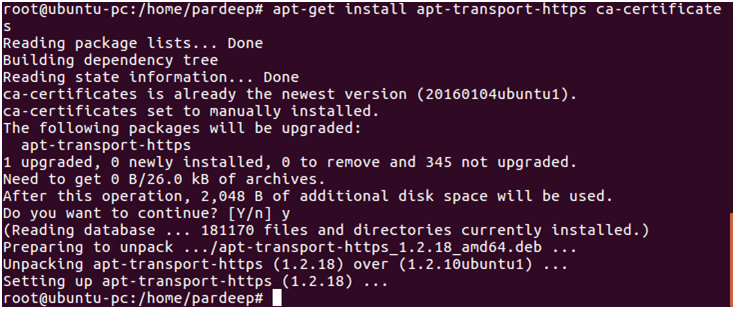
添加新的GPG密钥。以下命令下载密钥。
命令:
$ sudo apt-key adv \
--keyserver hkp://ha.pool.sks-keyservers.net:80 \
--recv-keys 58118E89F3A912897C070ADBF76221572C52609D屏幕截图如下。
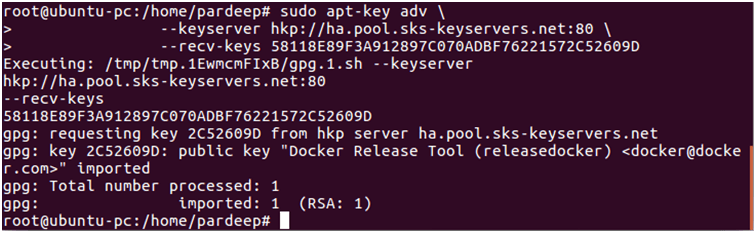
运行以下命令, 它将用你的操作系统条目代替该文件。
$ echo "<REPO>" | sudo tee /etc/apt/sources.list.d/docker.list请参阅下面的附件屏幕快照。

打开文件/etc/apt/sources.list.d/docker.list并将以下行粘贴到文件中。
deb https://apt.dockerproject.org/repo ubuntu-xenial main
现在再次更新你的apt软件包索引。
$ sudo atp-get update
请参阅下面的附件屏幕快照。
验证APT是否从正确的存储库中提取。
$ apt-cache policy docker-engine请参阅下面的附件屏幕快照。
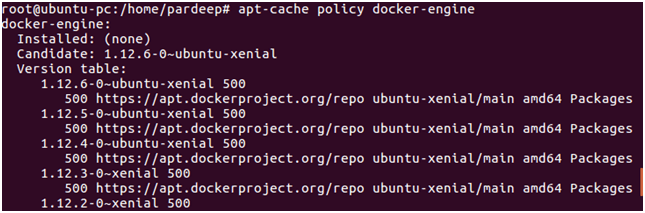
安装推荐的软件包。
$ sudo apt-get install linux-image-extra-$(uname -r) linux-image-extra-virtual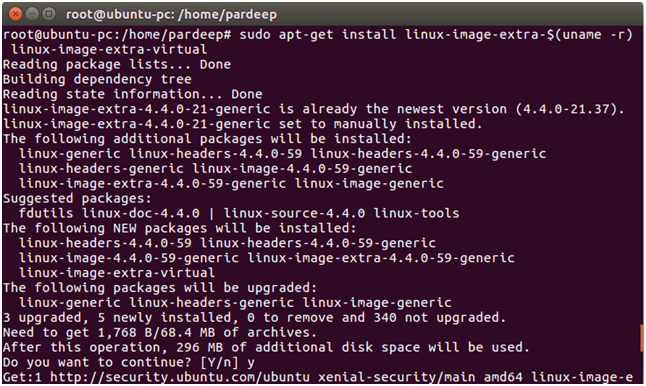
安装最新的Docker版本。
更新你的apt软件包索引。
$ sudo apt-get update请参阅下面的附件屏幕快照。

安装docker-engine
$ sudo apt-get install docker-engine请参阅下面的附件屏幕快照。
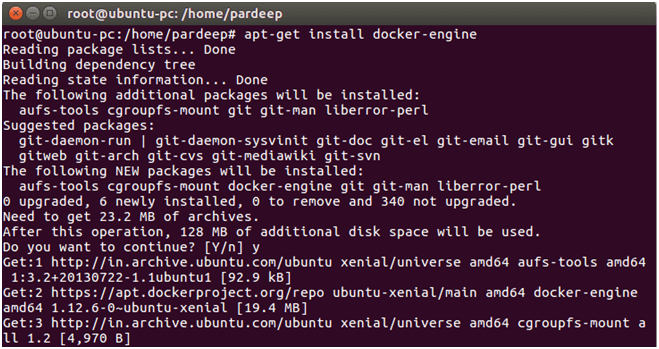
启动Docker守护程序。
$ sudo service docker start请参阅下面的附件屏幕快照。

通过运行hello-world映像来验证docker是否已正确安装。
$ sudo docker run hello-world请参阅下面的附件屏幕快照。
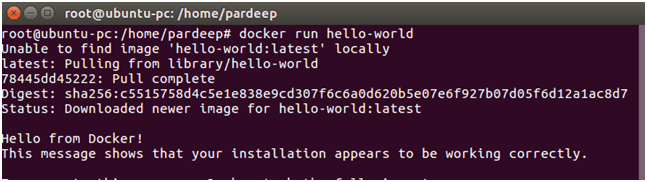
上面的命令下载测试图像并在容器中运行它。容器运行时, 它会打印一条消息并退出。
 srcmini
srcmini
评论前必须登录!
注册